Microsoft Word har et rikt sett med formateringalternativer for tekst. Hvis du er godt kjent med de mange elementene du kan sette inn i et dokument, kan du designe et pent dokument. MS Word har også grunnleggende tekstformatering, dvs. bruke fet skrift, understreking og kursiv stiler på tekst. Det er snarveier som gjør det enklere å bruke disse stilene og et malerverktøy for å bruke kompleks formatering på store biter av tekst. Å bruke en stil manuelt tar tid, så det er lettere å bare formatere et ord eller en setning i stedet.
For eksempel hvis et bestemt ord i dittdokumentet må være fet eller med kursiv, du vil ikke bruke stilen manuelt. Det trenger du faktisk ikke. Du kan be MS Word om å formatere et ord eller en setning automatisk for deg. Hver gang du skriver ordet eller frasen, vil MS Word gjøre det fet eller understreke det automatisk. Slik konfigurerer du det. Den automatiske formatregelen du angir, gjelder alle for alle dokumenter.

Åpne et MS Word-dokument, og skriv inn ordet ellersetning du vil bruke et særegent format på. Når du har skrevet den, gjør den fet, endre skriftstørrelse, endre farge, endre hva du vil. Når du er ferdig, velger du teksten og skriver inn følgende hurtigtast; Alt + T. Et lite vindu vises øverst. Når det er gjort, trykker du på A-tasten.
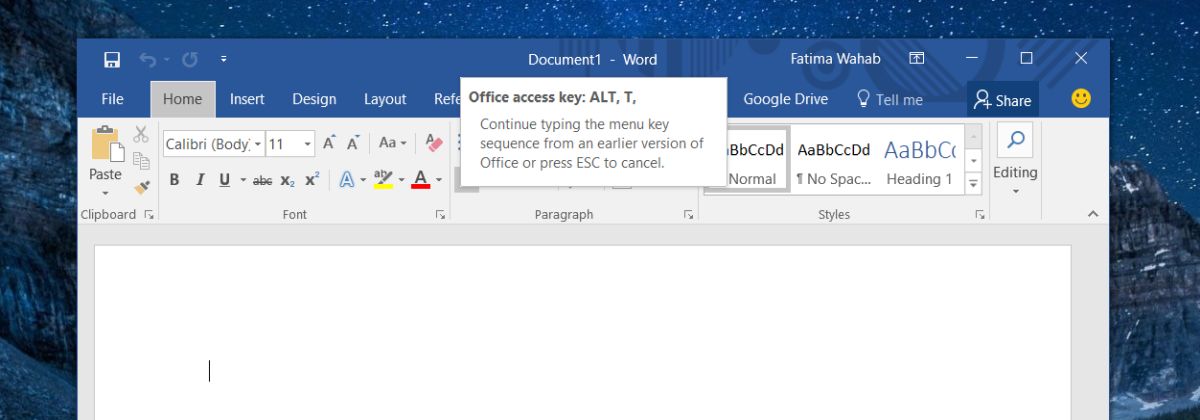
Dette åpner vinduet AutoCorrect. Gå til kategorien AutoCorrect. I delen Erstatt tekst mens du skriver, velger du alternativet 'Formatert tekst'. I boksen Erstatt skriver du inn ordet eller frasen du vil formatere automatisk. Ordet / setningen er små og små bokstaver. Klikk på Legg til, og deretter OK.
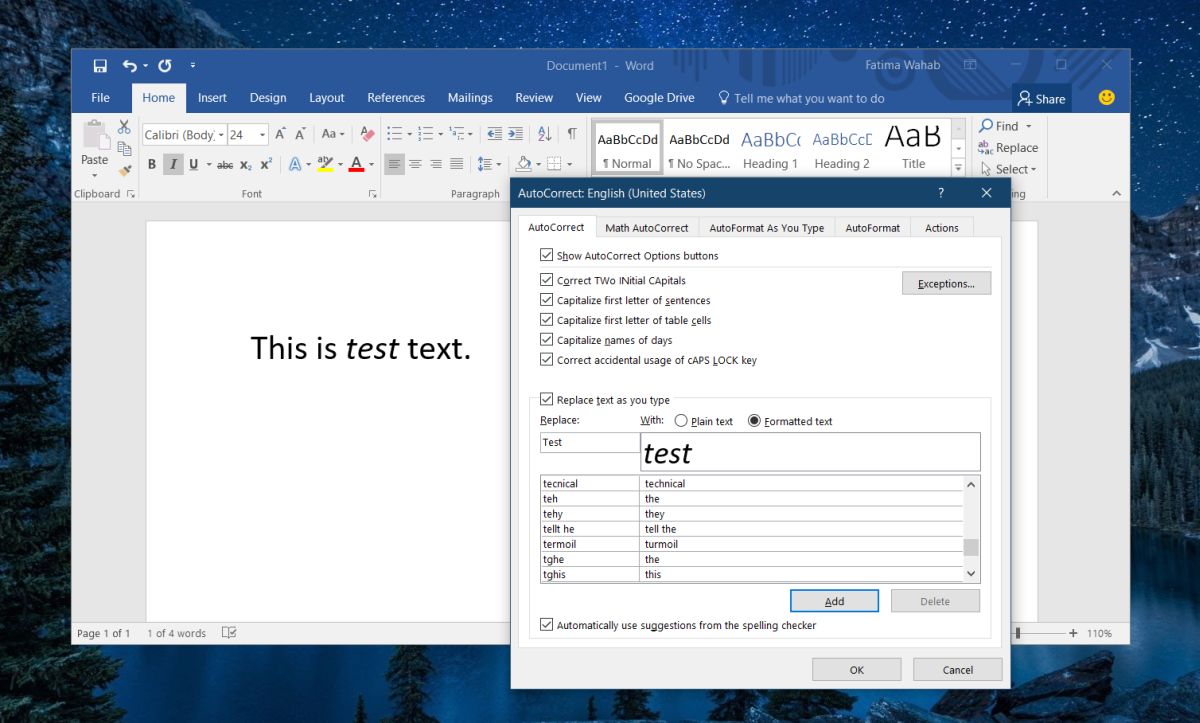
Fra dette punktet fremover, når du skriver innord eller setning du definerte i AutoCorrect, blir det formatert på nytt. Dette vil skje på alle MS-filer, så hvis du bare trenger det for et bestemt dokument, må du fjerne denne oppføringen fra automatisk korrigering når du er ferdig. Det vil ikke angre noe av formateringen som allerede er brukt på dokumentet ditt.
Denne funksjonen er i utgangspunktet tekstutvidelse, men myesmartere. Faktisk kan du sannsynligvis få det til å fungere sånn, men med ekstra hensyn til formateringen. Hvis du skriver et teknisk dokument eller et forskningsoppgave der du har en streng formateringsretningslinje å følge, vil dette bidra til å forhindre feil. Hvis du alltid trenger å uthevet, eller understreke en frase, kan du bruke dette lille trikset for å sikre at du aldri går glipp av noe.













kommentarer